Élément d’interface utilisateur Microsoft.Common.DropDown
Contrôle de sélection avec liste déroulante. Vous pouvez autoriser la sélection d’un seul élément ou celle de plusieurs éléments. Vous pouvez également joindre une description aux éléments.
Exemple d’interface utilisateur
L’élément DropDown a différentes options qui déterminent son apparence dans le portail.
Quand un seul élément peut être sélectionné, le contrôle s’affiche comme suit :
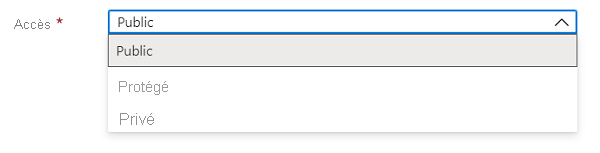
Lorsque des descriptions sont incluses, le contrôle s’affiche comme suit :
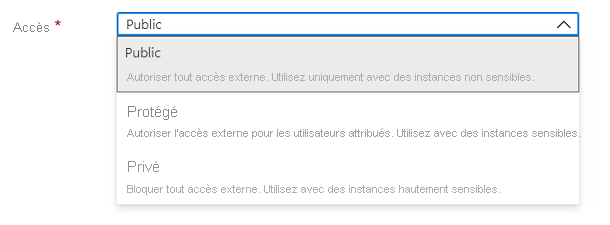
Lorsque la sélection multiple est activée, le contrôle ajoute une option Sélectionner tout et des cases à cocher pour sélectionner plusieurs éléments :
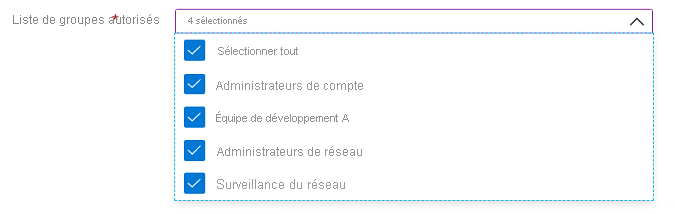
Les descriptions peuvent être incluses lorsque la sélection multiple est activée.
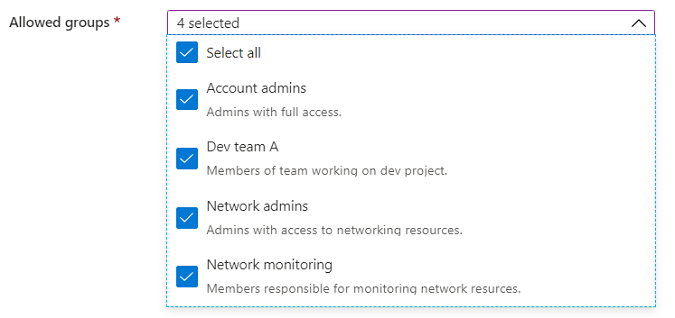
Lorsque le filtrage est activé, le contrôle comprend une zone de texte pour ajouter la valeur de filtrage.
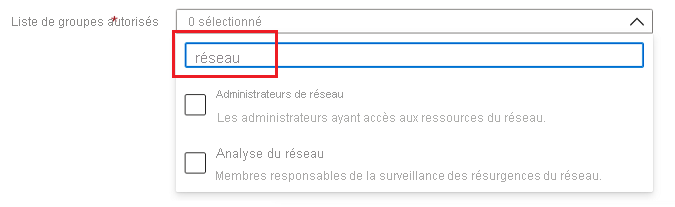
schéma
{
"name": "element1",
"type": "Microsoft.Common.DropDown",
"label": "Example drop down",
"placeholder": "",
"defaultValue": ["Value two"],
"toolTip": "",
"multiselect": true,
"selectAll": true,
"filter": true,
"filterPlaceholder": "Filter items ...",
"multiLine": true,
"defaultDescription": "A value for selection",
"constraints": {
"allowedValues": [
{
"label": "Value one",
"description": "The value to select for option 1.",
"value": "one"
},
{
"label": "Value two",
"description": "The value to select for option 2.",
"value": "two"
}
],
"required": true
},
"visible": true
}
Exemple de sortie
"two"
Notes
- Utilisez
multiselectpour spécifier si les utilisateurs peuvent sélectionner plus d’un élément. - Par défaut,
selectAllest définitruelorsque la sélection multiple est activée. - La propriété
filterpermet aux utilisateurs de rechercher parmi une longue liste d’options. - L’étiquette de
constraints.allowedValuesest le texte qui s’affiche pour un élément, et sa valeur est la valeur de sortie de l’élément sélectionné lors de la sélection. - Si elle est spécifiée, la valeur par défaut doit être une étiquette présente dans
constraints.allowedValues. Dans le cas contraire, le premier élément deconstraints.allowedValuesest sélectionné. La valeur par défaut estnull. constraints.allowedValuesdoit avoir au moins un élément.- Pour émuler une valeur qui n’est pas requise, ajoutez un élément avec une étiquette et la valeur de
""(chaîne vide) àconstraints.allowedValues. - La propriété
defaultDescriptionest utilisée pour les éléments qui n’ont pas de description. - La propriété
placeholderest un texte d’aide qui disparaît lorsque l’utilisateur commence à modifier. Si lesplaceholderetdefaultValuesont définis, ledefaultValueest prioritaire et est affiché.
Exemple
Dans l’exemple suivant, le defaultValue est défini à l’aide des valeurs de allowedValues au lieu d’étiquettes. La valeur par défaut peut contenir plusieurs valeurs lorsque multiselect est activé.

{
"name": "element1",
"type": "Microsoft.Common.DropDown",
"label": "Example drop down",
"placeholder": "",
"defaultValue": [{"value": "one"}, {"value": "two"}],
"toolTip": "Multiple values can be selected",
"multiselect": true,
"selectAll": true,
"filter": true,
"filterPlaceholder": "Filter items ...",
"multiLine": true,
"defaultDescription": "A value for selection",
"constraints": {
"allowedValues": [
{
"label": "Value one",
"description": "The value to select for option 1.",
"value": "one"
},
{
"label": "Value two",
"description": "The value to select for option 2.",
"value": "two"
}
],
"required": true
},
"visible": true
}
Étapes suivantes
- Pour voir une présentation de la création de définitions d’interface utilisateur, consultez la page Prise en main de CreateUiDefinition.
- Pour obtenir une description des propriétés communes des éléments d’interface utilisateur, consultez la page Éléments de CreateUiDefinition.